绑定 Twitter Pixel(Twitter像素) 到店铺来追踪客户的行为和流量源。这个收集客户的操作,助于投放广告工作。
主要内容
A. 创建Twitter像素
F. 如何处理重复事件
G. Twitter像素的事件
A. 创建Twitter像素
登录 Twitter账号,前往 More 标签,点击 Twitter Ads。
点击 Tools > Events manager,选择 Add event source。
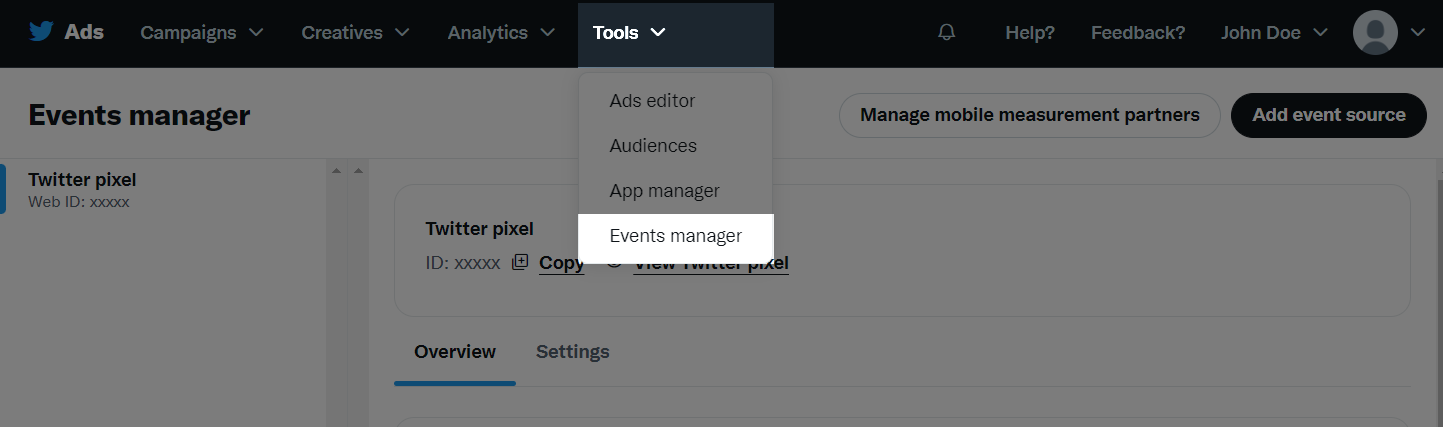

点击 I Agree。

如果已经有了 Twitter像素,请按照B步骤获取 Twitter像素ID。
点击 Save完成。
B. 获取Twitter像素ID
登录 Twitter账号,前往 More 标签,点击 Twitter Ads。
点击 Tools > Events manager,选择标签。

点击 Copy 复制标签ID。

C. 创建Twitter事件和事件ID
登录 Twitter账户,前往 More 标签,点击 Twitter Ads。
点击 Tools > Events manager。

Events 中点击 Add events。

Event details里设置转化事件。建议按照下面引导设置。
Name:事件名称(如:Purchase) 。
Event type:创建四个事件 —— Content view(查看内容), Add to cart(加入购物车), Checkout initiated(开始结账), Purchase(购物)。
Post-engagement attribution window:设置允许Twitter在用户点击广告链接后能记录转化的最长时间。例如有些用户先点击广告链接,不过20天后才发生转化事件。
Post-view attribution window:设置允许Twitter在访问者与广告互动后能记录的最长时间。

点击 Next。
Setup method中选择 Define event with code,点击 Next。

Event installation里点击 Install with Tag manager,复制 Event ID。

点击 Save 保存。
D. 添加Twitter网站标签ID到店铺
ShopBase后台前往 Marketing & Sales > Sales channels,选择 Twitter。

粘贴已复制好的 Twitter 像素ID 和 四个 Twitter Event ID。

点击 Save changes。
E. 验证Twitter 网站标签
安装 Chrome的Twitter Pixel Helper插件。安装后,Chrome中会看到Twitter Pixel Helper图标。
访问店铺的产品页,点击插件图标查看标签是否显示正常。参考 此帮助文档 了解插件有关信息。
F. 如何处理重复事件
除了上述指南,您还可以添加 Twitter 网站标签 的代码到后台 Additional Script 来追踪事件。不过如果同时安装代码和ID事件会被重复。
遇到这个情况,请前往后台的 Preferences > Additional scripts,删除之前添加的 Twitter 网站标签代码即可。
G. Twitter像素的事件
Twitter 网站标签 安装成功之后,客户的每个操作将被抓取,叫做一个事件。这数据利于了解客户的购物习惯。
Twitter 网站标签 添加后,它可追踪下列 四个事件。
ViewProduct——用户产看产品页面。
AddToCart——用户将产品加入购物车。
InitiateCheckout——用户点击结账按钮。
Purchase:用户下单,完成结账并查看感谢页面。